
Nach dem Update auf iOS 17 und iPadOS 17 stellen Sie möglicherweise enttäuscht fest, dass die neue Check-in-Funktion in iMessage nicht richtig funktioniert. Sie müssen sich jedoch keine Sorgen machen, denn wir sind hier, um Lösungen zur Behebung des Problems bereitzustellen, dass die Check-in-Funktion auf dem iPhone unter iOS 17 nicht funktioniert.
Wenn das Problem „Der Check-in kann nicht an diesen Empfänger gesendet werden“ unter iOS 17 auftritt, stellen Sie bitte sicher, dass die Person, die die Check-in-Anfrage sendet, und die Person, die die Check-in-Anfrage empfängt Check-in-Anfragen verwenden die neueste iOS 17-Version. Wenn eine der Parteien eine veraltete Version von iOS auf ihrem iPhone hat, kann es sein, dass der Check-in nicht erfolgreich gesendet werden kann.
Wenn Sie Ihr iPhone also noch nicht auf iOS 17 aktualisiert haben, aktualisieren Sie es bitte so schnell wie möglich.
An diejenigen unter Ihnen, auf deren Geräten die stabile Version von iOS 17 läuft: Ich habe Sie nicht vergessen. Aufgrund eines grundlegenden Problems mit den iMessage-Einstellungen funktioniert die Check-in-Funktion manchmal nicht. Versuchen Sie daher, den iMessage-Dienst zu deaktivieren und erneut zu aktivieren, damit die Check-in-Funktion ordnungsgemäß funktioniert.
Navigieren Sie zu Einstellungen → Nachrichten auswählen. Schalten Sie iMessage aus.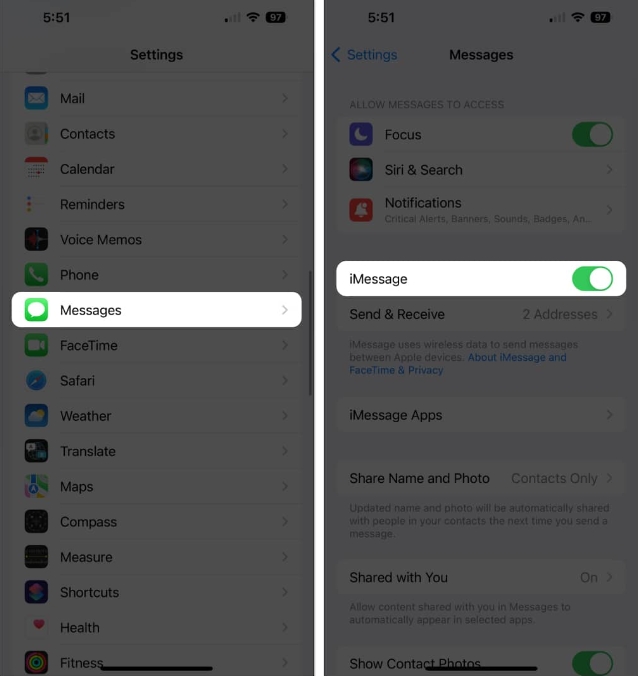 Jetzt starten Sie Ihr iPhone neu und aktivieren Sie iMessage mit einem ähnlichen Vorgang.
Jetzt starten Sie Ihr iPhone neu und aktivieren Sie iMessage mit einem ähnlichen Vorgang. Das hört sich vielleicht einfach an, aber wenn die Check-In-Funktion nicht reagiert, müssen Sie eine iMessage an die Person senden, mit der Sie Ihren Standort teilen möchten.
Starten Sie iMessage → Starten Sie eine neue Unterhaltung mit einem beliebigen Kontakt Ihrer Wahl. Schreiben Sie, was Sie wollen, und klicken Sie auf Senden. Sobald die Nachricht erfolgreich gesendet wurde, versuchen Sie, die Check-in-Funktion in der iMessage-App zu verwenden.Bevor Sie eine gründliche Fehlerbehebung durchführen, stellen Sie sicher, dass der iMessage-Server ordnungsgemäß funktioniert.
iMessage Server erleichtert die Check-in-Funktionalität und jede Unterbrechung seiner Funktionalität kann dazu führen, dass der Zugriff auf diese neue Funktion nicht möglich ist. Um zu überprüfen, ob der iMessage-Server ausgefallen ist, besuchen Sie die Systemstatus-Webseite von Apple und suchen Sie nach dem grünen Häkchen neben iMessage.
Wenn der Server ausfällt, empfehle ich, darauf zu warten, dass Apple das Problem behebt. Diese Dienste werden ihren normalen Betrieb wieder aufnehmen, sobald laufende Wartungsarbeiten oder technische Schwierigkeiten behoben sind.
Die Check-in-Funktion von iOS 17 verfolgt Ihren Standort und benachrichtigt Ihre Freunde oder Familie, wenn Sie an Ihrem Ziel ankommen. Daher ist eine starke Netzwerkverbindung erforderlich, um alles auf dem neuesten Stand zu halten. Wenn auf Ihrem iPhone keine Mobilfunkdaten aktiviert sind, ist die Check-in-Funktion nicht verfügbar.
Öffnen Sie das Kontrollzentrum. Klicken Sie auf das Symbol für Mobilfunkdaten.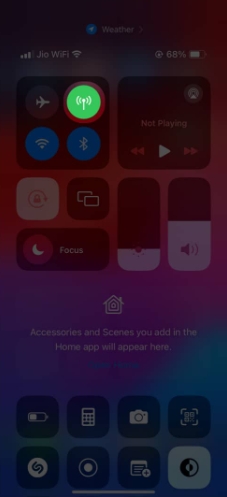
Tipp: Sie können den Flugmodus auch für einige Sekunden einschalten und ihn dann deaktivieren, um Ihre Netzwerkverbindung zu aktualisieren.
Wenn Sie den Check-in Ihres iPhones nicht richtig einrichten, kann es zu Störungen kommen.
Gehen Sie zu Einstellungen → Nachrichten. Klicken Sie unter „Einchecken“ auf „Daten“. Gewähren Sie vollen Zugriff auf diese Funktion.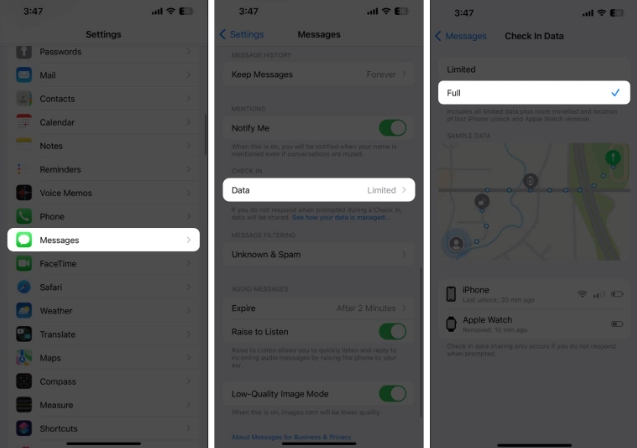
Damit können Sie die Check-in-Funktion ganz einfach auf Ihrem iPhone nutzen.
Wenn Sie Probleme mit der Check-in-Funktion von iOS 17 haben, sollten Sie sicherstellen, dass die Standortdienste für Ihr Gerät aktiviert sind. Um Ihre Zweifel zu überprüfen,
Navigieren Sie zu „Einstellungen“ → Klicken Sie auf „Datenschutz und Sicherheit“. Wählen Sie Ortungsdienste aus und stellen Sie sicher, dass diese aktiviert sind. Scrollen Sie nun nach unten und klicken Sie auf „Systemdienste“. Wählen Sie wichtige Orte aus → Überprüfen Sie Ihre Gesichts-ID. Stellen Sie sicher, dass wichtige Standorte aktiviert sind.Mit diesen Schritten kann Ihr Gerät genau auf Ihre Standortinformationen zugreifen, sodass die Check-in-Funktion ordnungsgemäß funktioniert.
Wenn diese Lösung das Problem nicht behebt, könnten einige der unten aufgeführten grundlegenden Korrekturen eine Überlegung wert sein.
Seien Sie proaktiv bei Software-Updates, überprüfen Sie regelmäßig die App-Berechtigungen und behalten Sie Ihre Internetverbindung im Auge. Diese Vorgehensweisen können dazu beitragen, das Auftreten ähnlicher Probleme in der Zukunft zu verhindern.
Die Lösung ist bei Ihnen angekommen!
Alles klar, Leute! Mit diesen bewährten Lösungen sollten Sie auf dem besten Weg sein, das Problem, dass das Einchecken unter iOS 17 nicht funktioniert, zu beheben. Diese Funktion ist von entscheidender Bedeutung, da sie dafür sorgt, dass Ihre Familie und Freunde wissen, dass Sie in Sicherheit sind. Bis zum nächsten Mal wünsche ich Ihnen einen angenehmen und erfolgreichen Aufenthalt.
Das obige ist der detaillierte Inhalt voniOS17-Check-in-Funktion funktioniert auf dem iPhone nicht? 8 Möglichkeiten, das Problem zu beheben. Für weitere Informationen folgen Sie bitte anderen verwandten Artikeln auf der PHP chinesischen Website!
 Welche Taste muss ich zur Wiederherstellung drücken, wenn ich nicht auf meiner Computertastatur tippen kann?
Welche Taste muss ich zur Wiederherstellung drücken, wenn ich nicht auf meiner Computertastatur tippen kann?
 trigger_error
trigger_error
 So aktualisieren Sie das BIOS
So aktualisieren Sie das BIOS
 Datenverschlüsselungsmethode
Datenverschlüsselungsmethode
 So schließen Sie Port 135
So schließen Sie Port 135
 statistische Analyse
statistische Analyse
 So stellen Sie Videos wieder her, die offiziell aus Douyin entfernt wurden
So stellen Sie Videos wieder her, die offiziell aus Douyin entfernt wurden
 So überprüfen Sie den MD5-Wert
So überprüfen Sie den MD5-Wert




